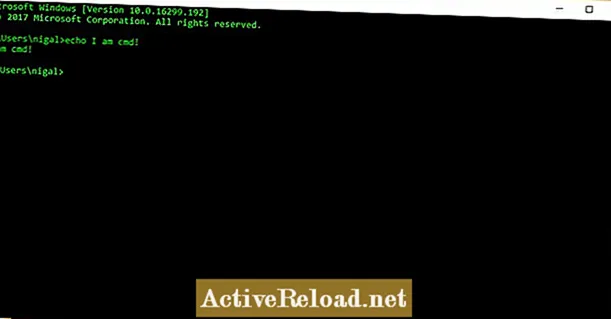![Bewerbungsschreiben in Word erstellen - professionelles Anschreiben [DIN 5008, Tutorial, Muster]](https://i.ytimg.com/vi/LaS89NE6GqU/hqdefault.jpg)
Inhalt
- Grundlegende Design- und Werberichtlinien
- Farbe
- Position
- Inhalt
- Farben für Ihre Werbung auswählen
- Text
- Schriftart
- Verwenden der Box für Schriftwerkzeuge
- Hervorheben
- Position
- Erste Schritte in Microsoft Word für Anzeigen
- Erreichen Sie Ihre Zielgruppe
- Anweisungen zum E-Mail-Versand von Anzeigen, die Sie erstellt haben
- Anzeigen auf nützlichen Produkten drucken lassen
- Fragen & Antworten
Ich habe die Schule für Grafikdesign besucht und seit mehr als einem Jahrzehnt Microsoft Word verwendet.
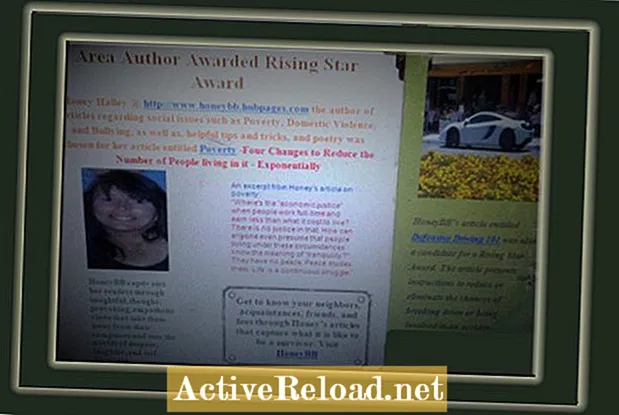
Das Entwerfen einer Anzeige in Microsoft Word ist ziemlich einfach. Das Programm bietet sogar Vorlagen mit integrierten Designelementen, die den weniger versierten Künstlern gerecht werden.Anzeigen können unter anderem die Form von Flyern, Broschüren, Newslettern, Kalendern, Broschüren und Postern annehmen. Microsoft Word bietet Vorlagen für viele der oben genannten. Sie können Ihr Design sogar speichern und an eine Druckerei senden, um es auf andere Artikel drucken zu lassen.
Grundlegende Design- und Werberichtlinien
Bevor Sie beginnen, sollten Sie einige grundlegende Designaspekte berücksichtigen.
Farbe
Die Farben, die Sie in Ihrem Design auswählen, können den Unterschied zwischen jemandem bedeuten, der genauer hinschaut oder Ihre Anzeige beiseite wirft.
Position
Wenn Sie den Text und die Bilder Ihrer Werbung positionieren, kann dies die Aufmerksamkeit eines Verbrauchers auf sich ziehen, das Interesse an Ihrem Produkt oder Ihrer Dienstleistung wecken oder den Kopf für die kurze Sekunde hämmern lassen, die erforderlich ist, um es außer Sichtweite zu bringen.
Inhalt
Ihr Inhalt muss präzise und auf den Punkt sein. Das wiederholte Wiederholen derselben Informationen verschwendet wertvollen Platz. Zum Beispiel hätte ich in meinem vorherigen Satz "Ihr Inhalt muss präzise und auf den Punkt gebracht sein" entweder "präzise" oder "und auf den Punkt" eliminieren können. Der Platz, den ich spare, kann effizienter genutzt werden, um etwas Spannendes oder Erzählendes über mein Produkt oder meine Dienstleistung hinzuzufügen.
Es sollte auch in dem Sinne bunt sein, dass beim Leser etwas Gutes herausspringt. Es sollte angegeben werden, was das Produkt oder die Dienstleistung dem Kunden bietet, und diese Aussagen sollten korrekt sein und ohne Fehler bereitgestellt werden. Der beste Weg, um großartige Inhalte bereitzustellen, besteht darin, Ihr Produkt zu kennen und an das zu glauben, was es zu bieten hat. Detaillierte Beispiele für das, was es bietet, können auffallen.
Farben für Ihre Werbung auswählen
Zu den Farben, die sich anfühlen, als würden sie sich dem Betrachter nähern, gehören Rot, Orange und Gelb. Wenn Sie also möchten, dass etwas auf der Seite herausspringt, reichen diese Farben aus - solange Sie im Hintergrund eine Kontrast- oder Rückzugsfarbe verwenden. Blau, Grün und Violett sind zurückweichende Farben, die sich anfühlen, als würden sie sich vom Betrachter zurückziehen.
Manchmal ist Text in bestimmten Farben schwer zu lesen. Beispielsweise ist weißer Text auf hellblauem Hintergrund oft schwer zu lesen. Sie können in der Microsoft Word-Anwendung mit verschiedenen Kombinationen herumspielen und diese nach Bedarf ändern. Die von Ihnen ausgewählten Fotos sollten eine Farbe enthalten, die herausspringt, auch wenn dies bedeutet, dass ihnen Text oder ein Rahmen in einer fortschreitenden Farbe hinzugefügt wird.
Text
Wenn Sie zum Anzeigen Ihrer Anzeige eine Vorlage verwenden, wurde die Formatierung für Textgröße und -position bereits verwaltet. Es ist jedoch einfach, die Größe und Position zu ändern, wenn Sie ein anderes Aussehen wünschen. Einige der Textwerkzeuge umfassen Textumbruch (Textumbruch um ein Element), Textfarbe, Textgröße, Textform und Textzusammensetzung. Nachdem Sie Text in einem bestimmten Bereich eingegeben haben, können Sie ihn einfach verschieben oder einen der oben genannten Aspekte ändern.
Schriftart
Die Verwendung von nicht mehr als zwei oder drei verschiedenen Schriftarten in einer Anzeige funktioniert normalerweise am besten. Natürlich ist es immer noch in Ordnung, die Größe der Schriftart zu ändern oder zu ändern, die Sie in den verschiedenen Abschnitten Ihrer Anzeige ausgewählt haben. Beispielsweise können Sie die Myriad Pro-Schriftart in 60 pt verwenden. Größe in Schwarz und Fettdruck für Ihre Überschrift, und verwenden Sie dann dieselbe Schriftart für den Hauptteil Ihrer Anzeige in 12 pt. regulär. Sie können es sogar kursiv und in einer anderen Farbe verwenden. Zu diesem Zeitpunkt haben Sie nur eine Schriftart verwendet. Es ist immer noch ziemlich sicher, eine andere Schriftart hinzuzufügen und verschiedene Optionen für Teile Ihrer Anzeige auch mit dieser Schriftart zu verwenden.
Verwenden der Box für Schriftwerkzeuge
Unter den Registerkarten mit der Bezeichnung INSAGE PAGE LAYOUT und REVIEW befinden sich Tools, mit denen Sie das Aussehen Ihrer Schriftart ändern können. Sie sehen zwei Dropdown-Felder mit Abwärtspfeilen, auf die Sie klicken können, um zusätzliche Auswahlmöglichkeiten anzuzeigen.
- Das erste Feld enthält den Namen der Schriftart, die in dem Grundstil eingegeben wurde, der auf Papier angezeigt wird, wenn keine anderen Werkzeuge verwendet werden.
- Das Feld daneben enthält die Nummer der Schriftgröße in Punkten.
In diesem Absatz habe ich Times New Roman verwendet und 12 Punkte verwendet. Ich habe auf das I-Tool geklickt, bevor ich diesen Satz gestartet habe, und es wurde vorübergehend hervorgehoben, um mich darüber zu informieren, dass ich den kursiven Effekt für meinen Text aktiviert habe. Ich habe den kursiven Effekt in diesem Satz deaktiviert, indem ich erneut auf das I-Tool geklickt habe. Ich weiß, dass es deaktiviert ist, da der Bereich um das kursive Werkzeug nicht mehr hervorgehoben ist.
Wenn Sie Änderungen daran vornehmen möchten, nachdem Sie es bereits eingegeben haben, platzieren Sie den Cursor am Anfang des Wortes oder der Wörter, die Sie ändern möchten, und klicken und ziehen Sie, bis Sie den Punkt erreichen, an dem der Effekt enden soll. Lassen Sie die Maustaste los und die Auswahl sollte vorübergehend hervorgehoben werden. Klicken Sie, während es markiert ist, auf das Werkzeug, um die Auswahl mit dem neuen Effekt anzuzeigen. Sie können auf Multiplikationswerkzeuge klicken, um mehr als einen Effekt zu erzielen. Deaktivieren Sie den Effekt, indem Sie erneut darauf klicken.
Hervorheben
Wenn Sie Text dauerhaft markieren möchten, klicken Sie auf das Hervorhebungswerkzeug. Dieses Werkzeug verfügt über ein Dropdown-Feld mit verschiedenen Farben, in denen Sie hervorheben können. Wenn Sie das Hervorheben von Text beenden möchten, müssen Sie im Dropdown-Feld "Keine Farbe" auswählen.
Werkzeuge mit Dropdown-Feldern sind bei Verwendung nicht vorübergehend hervorgehoben. Um eine bessere Vorstellung davon zu bekommen, wie diese Effekte aussehen werden, aktivieren Sie einige der Tools und deaktivieren Sie sie nacheinander.
Position
Wenn Sie eine Anzeige für eine Zeitung schalten, kann die Platzierung der Anzeige in der Zeitung einen großen Unterschied in der Anzahl der Personen bewirken, die sie lesen. Für Flyer, Broschüren, Newsletter usw. sollte es jedoch ausreichen, hier und da Textblöcke mit einem Foto aufzubrechen. Wenn Sie sich nicht sicher sind, wie Sie die Dinge positioniert haben, können Sie Fotos normalerweise sicher mit Text im oberen, mittleren und letzten Bereich mischen. Wenn Sie zurücktreten und es sich ansehen, werden Sie wahrscheinlich ein Gefühl dafür bekommen, ob etwas bewegt werden sollte oder nicht.
Bildschirm, nachdem Sie auf Datei und Neu geklickt haben



Erste Schritte in Microsoft Word für Anzeigen
- Öffnen Sie Microsoft Word.
- Klicken Sie auf Datei.
- Klicken Sie auf Neu. Die Seite mit den Vorlagen wird angezeigt, oder Sie können Leere Seite auswählen, um eine Anzeige ohne vorformatierte Felder zu starten.
- Klicken Sie auf Flyer, Broschüren oder Newsletter. Die Datei wird in einer Sekunde oder weniger auf Ihren Computer heruntergeladen.
- Klicken Sie auf eine der verfügbaren Optionen. In dem gezeigten Beispiel wurden Flyer und dann Marketing-Flyer ausgewählt.
- Zu diesem Zeitpunkt können Sie das bereitgestellte Format verwenden oder auf Stile ändern klicken, um ein Dropdown-Feld zu öffnen, und dann mit der Maus über Stilsätze fahren, wodurch ein weiteres Dropdown-Feld geöffnet wird, das Stilsätze von Standard bis enthält Traditionell. Wenn Sie mit der Maus über diese Elemente fahren, werden voreingestellte Stilsätze angezeigt, die verschiedene Formate mit unterschiedlichen Textgrößen und -farben enthalten.
- Klicken Sie in Bereiche auf der Seite, um vorformatierten Text oder Fotos zu löschen und Ihren Text hinzuzufügen oder Ihre Fotos hochzuladen.
- Die Schaltflächen am oberen Bildschirmrand sind selbsterklärend. Wenn Sie beispielsweise auf Einfügen klicken, können Sie auf Bilder klicken, um Ihre Fotos hochzuladen. Sie können auch auf ClipArt klicken und dann den Namen des Produkts, für das Sie Grafiken erstellen möchten, in das Suchfeld eingeben. Sie können auch ein Hyperlink-Feld auf der Registerkarte Einfügen finden, um Ihrer Anzeige URLs hinzuzufügen, wenn Sie Ihre Anzeige über das Internet freigeben und mit einem Arbeitsauftrag, einer Rechnung oder einer anderen verwandten Website verknüpfen möchten.
- Spielen Sie mit verschiedenen Farben, Größen, Formen usw. herum, bis Sie eine Vorstellung davon bekommen, was Ihnen gefällt.
- Speichern Sie Ihre Arbeit, wenn Sie fertig sind.
Erreichen Sie Ihre Zielgruppe
Unabhängig davon, ob Sie Ihre Anzeige selbst drucken oder per E-Mail an eine Druckerei senden, damit diese Kopien druckt, damit Sie sie verteilen können, haben Sie noch eine andere Wahl. Sie können Ihre Anzeige an alle vorhandenen Kontakte senden oder neue Kontakte hinzufügen, an die Ihre Anzeige gesendet werden soll. Wenn Ihre Anzeige Hyperlinks enthält, können die Personen, an die Sie sie per E-Mail senden, auf die Links klicken, um zu den von Ihnen unterstützten Seiten zu gelangen.
Anweisungen zum E-Mail-Versand von Anzeigen, die Sie erstellt haben
Wenn Sie die Datei für die Anzeige geöffnet haben, die Sie per E-Mail versenden möchten, klicken Sie auf Mailings.
Klicken Sie dann auf Seriendruck, wenn Sie zusätzliche Dateien hinzufügen oder Ihrer Anzeige eine separate Notiz hinzufügen möchten.
Andernfalls klicken Sie auf Empfänger auswählen. Sie können entweder eine neue Liste (von Empfängern) auswählen oder Ihre vorhandenen Listen (Kontakte) verwenden. Füllen Sie das angezeigte Feld mit den angeforderten Informationen aus, senden Sie und vorab hat Ihre Anzeige mehr Personen erreicht.
Anzeigen auf nützlichen Produkten drucken lassen
Nachdem Sie Ihre Anzeige gestaltet haben, können Sie sie auf eine Auswahl verschiedener Produkte drucken lassen, die täglich verwendet werden. Achten Sie darauf, keine Marken- oder Urheberrechtsgesetze zu verletzen.
Wenn Sie ein Student sind, können Sie Ihre Anzeige auf Ihren Rucksack drucken lassen, wenn Ihr Produkt oder Ihre Dienstleistung etwas ist, an dem andere Studenten interessiert sein könnten. Infolgedessen wird jeder, der hinter Ihnen steht, Ihre Anzeige sehen.
Sie können Anzeigen auch drucken und an Geschäfte in der Umgebung (die meisten größeren Geschäfte haben eine Pinnwand), Bibliotheken oder andere Unternehmen verteilen. In einigen Fällen müssen Sie möglicherweise um Erlaubnis bitten, um eine Anzeige zu schalten.
Das Praktizieren von Ethik in der Werbung ist nicht nur wichtig für den Erfolg Ihres Unternehmens, sondern auch für das Gemeinwohl der Menschheit.
Dieser Artikel ist genau und nach bestem Wissen des Autors. Der Inhalt dient nur zu Informations- oder Unterhaltungszwecken und ersetzt nicht die persönliche Beratung oder professionelle Beratung in geschäftlichen, finanziellen, rechtlichen oder technischen Angelegenheiten.
Fragen & Antworten
Frage: Arbeiten Sie freiberuflich mit Word SmartArt-Design?
Antworten: Ich habe noch nie das SmartArt-Design von Word verwendet. Ich habe jedoch einige freiberufliche Arbeiten mit Adobe Illustrator und Photoshop durchgeführt.